После перехода на iOS 14 некоторые владельцы iPhone и iPad начали жаловаться на нестабильную работу Wi-Fi. Причем, вышедшее обновление, не решило проблемы. Судя по отзывам, Wi-Fi может периодически переставать работать, снижаться скорость подключения, «прыгать» уровень сигнала и т.д. В этом материале мы постарались собрать несколько простых советов, которые должны помочь решить проблемы с Wi-Fi в iOS 14.
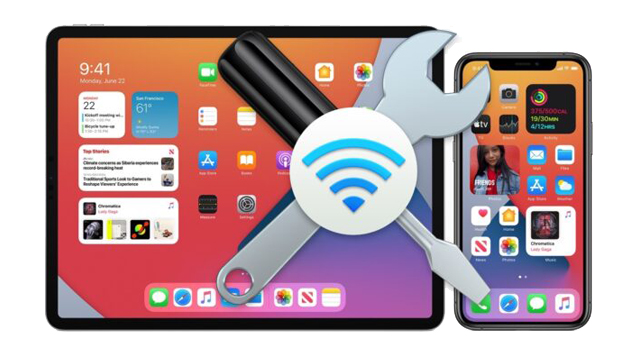
Перезагрузить устройство
Как показывает практика, часто решить проблему в работе устройства можно простой перезагрузкой, и нестабильное Wi-Fi подключение не является исключением. Для начала лучше выполнить простую перезагрузку. Однако если проблема сохранилась, то можно попробовать сделать Hard Reset.
В зависимости от модели iPhone принудительную перезагрузку нужно делать разными способами.
- На iPhone 6s, iPhone 6s Plus или iPhone SE пользователям нужно нажать и удерживать вместе кнопку блокировки экрана и кнопку Home.
- На iPhone 7 и iPhone 7 Plus – нажать и удерживать кнопку уменьшения громкости и кнопку блокировки экрана.
- На iPhone SE 2020, iPhone 8, iPhone 8 Plus, iPhone X или новее нужно вначале нажать и отпустить кнопку увеличения громкости, затем нажать и отпустить кнопку уменьшения громкости, а после этого нажать и удерживать кнопку блокировки экрана.
Забыть активное Wi-Fi соединение и подключиться к сети снова
По опыту прошлых релизов iOS при возникновении проблем с Wi-Fi их можно постараться решить, забыв активную сеть и подключившись к ней еще раз. Для этого нужно:
- Открыть Настройки – Wi-Fi.
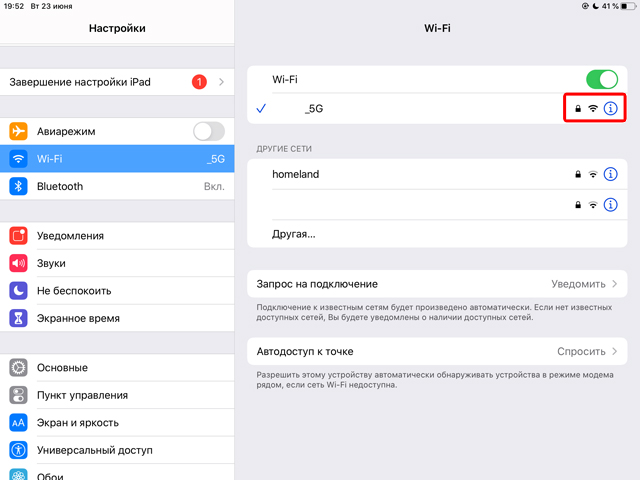
- Выбрать сеть, к которой нужно подключиться, и нажать на иконку «i» рядом с названием сети.

- В открывшемся меню выбрать пункт «Забыть» эту сеть.
- Ненадолго активировать Авиарежим.
- Отключить Авиарежим и перейти в Настройки – Wi-Fi.
- В открывшемся списке выбрать нужную сеть и подключиться к ней снова, введя пароль.
Удалить приложение VPN-сервиса
Сразу стоит отметить, что на профильных ресурсах и форумах можно найти огромное количество разнообразных жалоб. В ряде случаев причиной нестабильной работы Wi-Fi являются различные VPN сервисы. Больше всего жалоб поступает от пользователей Norton VPN.
Судя пот отзывам, в ряде случаев приложение Norton VPN самовольно активирует VPN и сетевые подключения перестают работать. По словам пользователей, сброс настроек решить проблему не помогает. По этой причине для восстановления работоспособности Wi-Fi остается только временно удалить приложение.
Сбросить настройки сети
В случае если проблема с Wi-Fi все еще остается, то можно воспользоваться более радикальным способом – сбросить настройки сети. Для этого нужно:
- Перейти в Настройки – Основные – Сброс.
- Выбрать пункт Сбросить настройки сети.
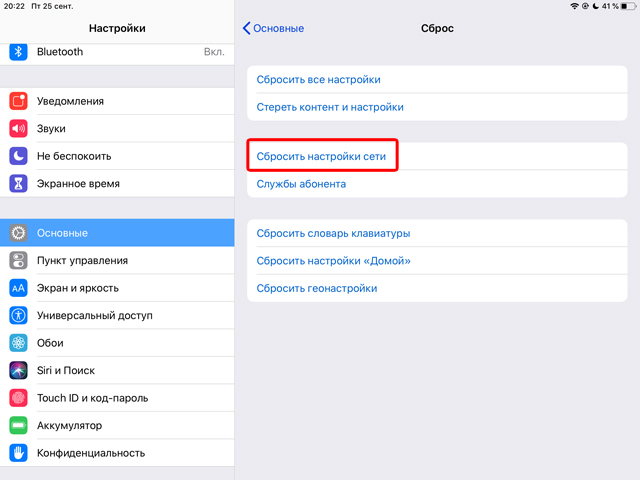
- В появившемся окне нажать на кнопку Сбросить.
- Дождаться пока устройство перезагрузится.
При этом стоит помнить, что при сбросе настроек будут потеряны все настройки DNS и Wi-Fi, включая пароли. После сброса все это нужно будет восстанавливать вручную.















